神通数据库最新安装教程(2021年底)
因官方文档及网上大多数安装教程已经过时,和实际安装过程不符,故将新探索出的安装过程记录下来(2021.11.10)
神通数据库linux系统安装教程
神通数据库官网下载:http://shentongdata.com/index.php/download/list-27
因官方文档及网上大多数安装教程已经过时,和实际安装过程不符,故将新探索出的安装过程记录下来(2021.11.10)
1.下载linux版安装包
进入官网,选择如图下载按钮:
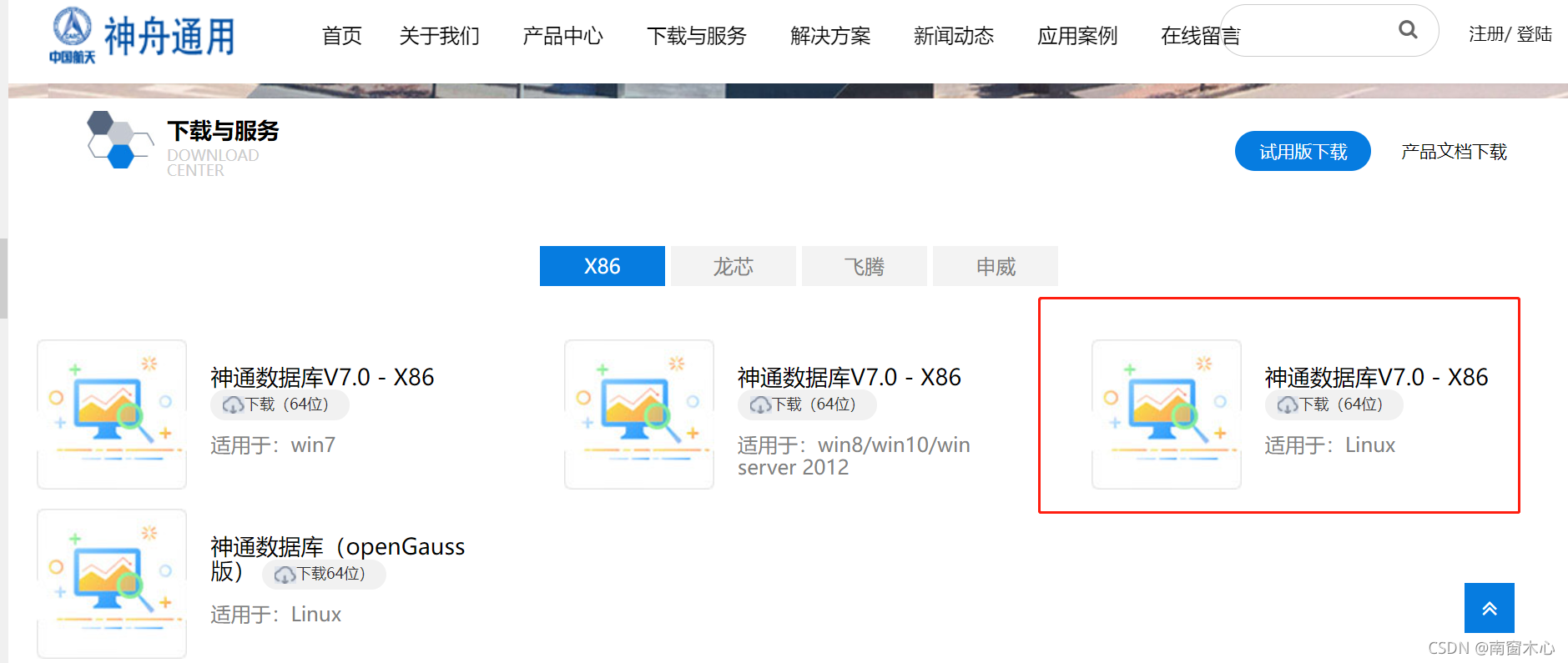
下载过程较慢,请耐心等待
下载成功后,会获得名为ShenTong7.0_linux64.rar的压缩包,注意是rar压缩包,并非网上所说的zip压缩包
2.解压缩安装包
通过远程文件上传工具将该压缩包上传至服务器后,需要解压缩,但是linux默认不支持rar解压缩
需要额外下载一个rar解压缩的命令包,下载网址:https://www.rarlab.com/download.htm
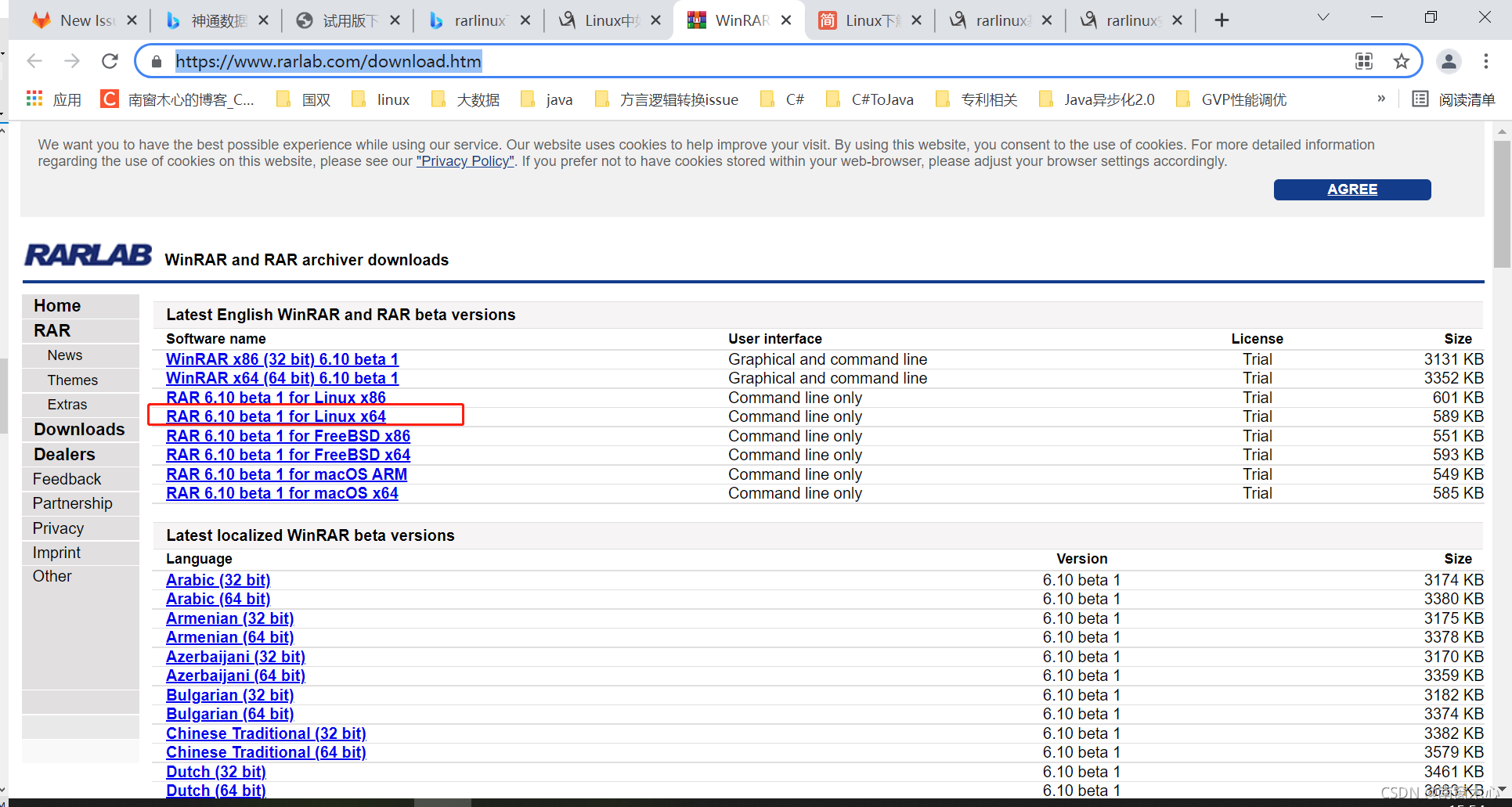
选择如图的下载链接下载后得到一个名为rarlinux-x64-6.1.b1.tar.gz的文件,将其上传至服务器
然后解压这个tar包
tar -xzvf rarlinux-x64-6.1.b1.tar.gz
解压后进入其rar文件夹,执行编译make命令
cd rar
make
命令编译成功后可以尝试rar命令,会弹出相关命令提示
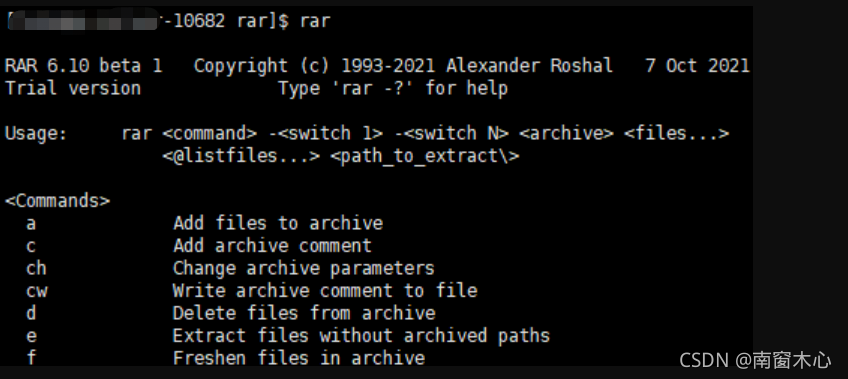
比较重要的命令有
解压:
rar e xxx.rar
压缩:
rar a xxx.rar
然后就可以用rar命令对神通数据库安装包进行解压
rar e ShenTong7.0_linux64.rar
解压成功后便可以得到ShenTong7.0_linux64文件夹
3.安装神通数据库
进入ShenTong7.0_linux64文件夹后,可以看到有以下内容

到这里就需要注意了,网上及官方文档对于此处的安装方式有好多种,用到了setup.sh,setup.bin文件,st.propreties文件
但是这些文件我们打开后傻眼了,都没有,怎么办?不急,听我讲。
首先我们的安装文件是setup,对,没有后缀,所以先要添加可执行权限
chmod +x setup
然后接下来可以分为两种安装方式:自定义安装和默认安装
3.1 自定义安装
自定义安装会有多个选项,可以自定义安装的组件、数据库实例等等,但不建议初次安装时选择
自定义安装只需要执行setup文件
./ setup
然后就会打印出选择语言的选项,选择语言后,就会打印出神通数据库的介绍
![[外链图片转存失败,源站可能有防盗链机制,建议将图片保存下来直接上传(img-cmkkuocS-1636533585811)(/uploads/f9e75d1da20843e226fe3dd07d62843d/image.png)]](https://img-blog.csdnimg.cn/5ca0d484b60e43a4ae83053326c8c2fd.png?x-oss-process=image/watermark,type_ZHJvaWRzYW5zZmFsbGJhY2s,shadow_50,text_Q1NETiBA5Y2X56qX5pyo5b-D,size_20,color_FFFFFF,t_70,g_se,x_16)
接下来的选项,自行选择即可
3.2 默认安装
初次安装建议使用默认安装,所有自定义选择的选项均已写好在auto-install.xml 文件中,我们打开这个文件可以看到
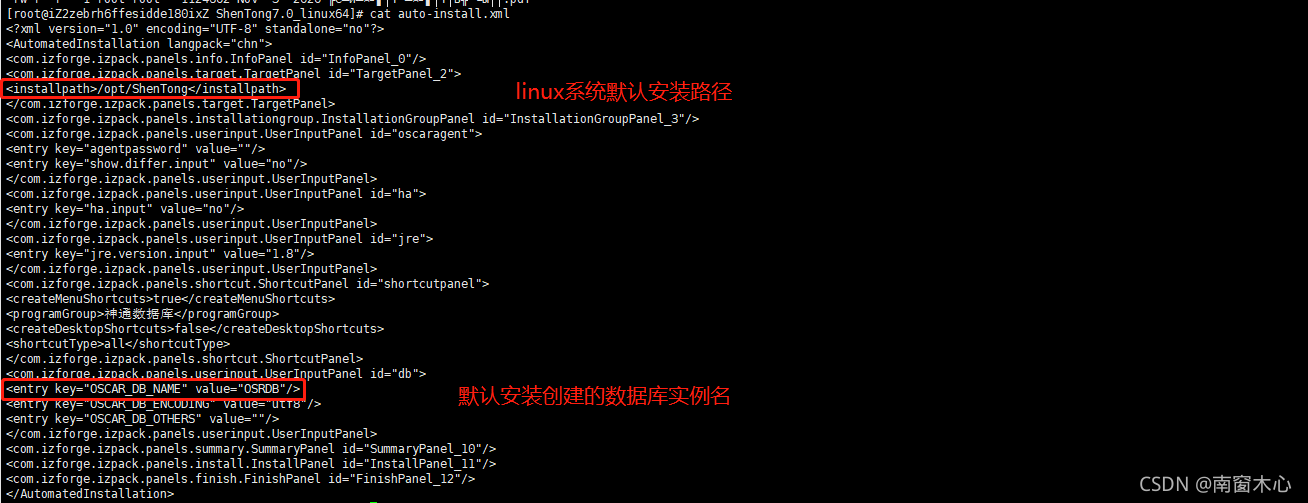
里面的内容可以自定义修改,但初次安装不建议
默认安装加载 auto-install.xml 文件
故需要执行命令为:
./setup -f auto-install.xml
注意:要加-f
执行后效果如图:
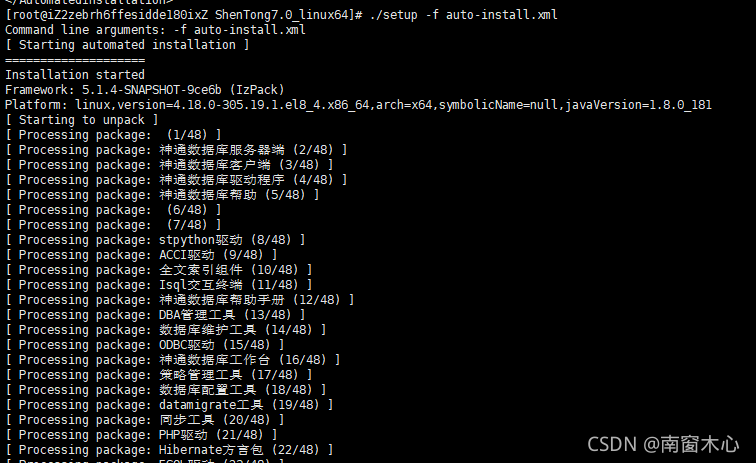
安装完后会看到 Installation finished 打印出来
4.检查是否安装成功
安装成功后,会在 /etc/init.d 文件夹下生成你所选择的数据实例服务,名为 oscardb_< 数据库实例名 >,如果是默认安装,应该为oscardb_OSRDBd
启动该服务
/etc/init.d/oscardb_OSRDBd start
成功启动后监听一下端口
sudo netstat -nltp
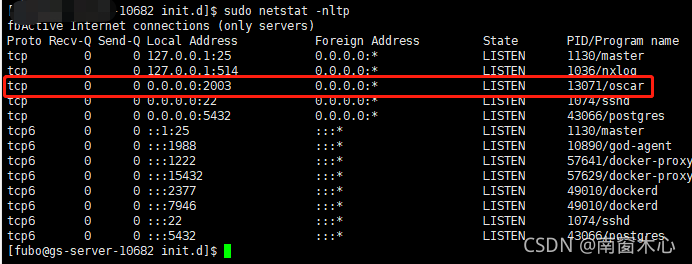
可以看到神通数据库的默认端口2003已经启动即可
5.连接数据库
在服务器上,神通提供了命令isql来与数据库进行连接,但是初次执行完默认安装后,该命令不可用,需要重启服务器才可以
isql -h 主机地址 -p 端口号 -u 用户名
然后输入用户密码即可连接。
对于默认安装,参数如下:
默认端口:2003
初始用户名:SYSDBA
对应密码:szoscar55
默认数据库实例名: OSRDB
默认部署路径: /opt/ShenTong
不过一般不在服务器直连,神通也提供了远程图形化连接工具。
需要安装神通数据库的Windows版,基本上是傻瓜式安装,安装后找到桌面的快捷方式,进入SQL交互工具
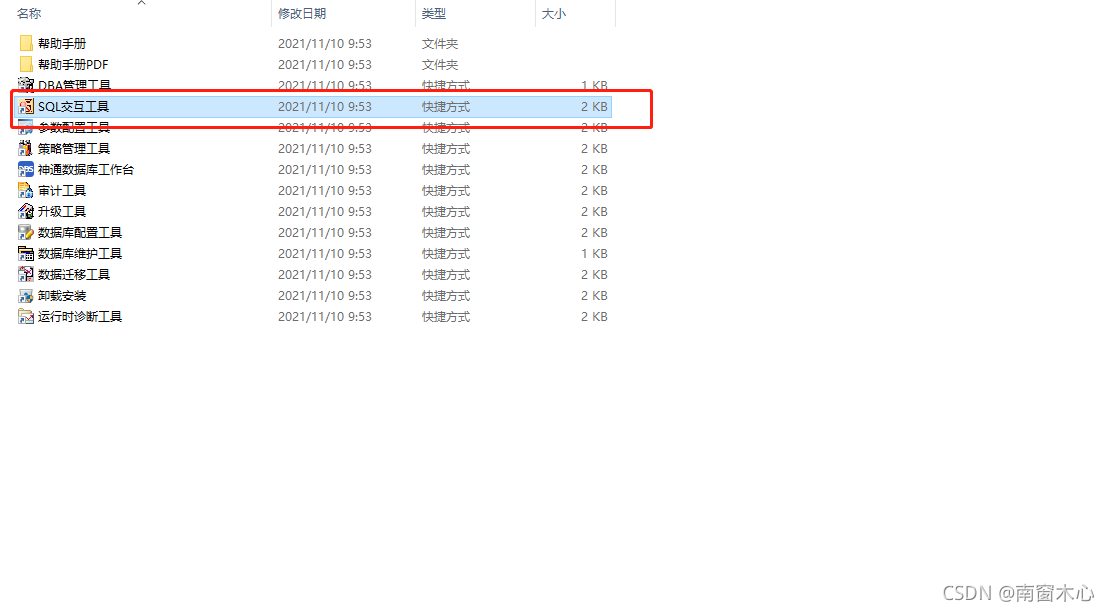
新建连接,填入参数即可。
更多推荐
 已为社区贡献1条内容
已为社区贡献1条内容









所有评论(0)